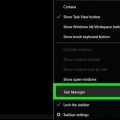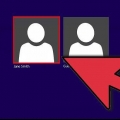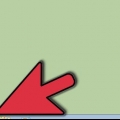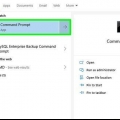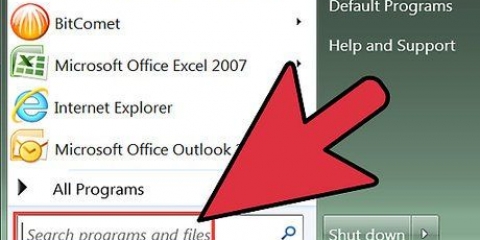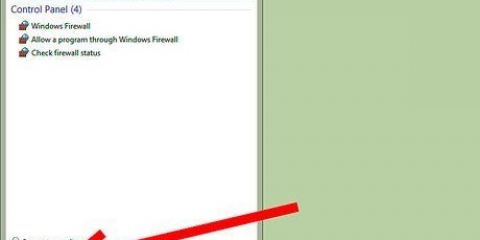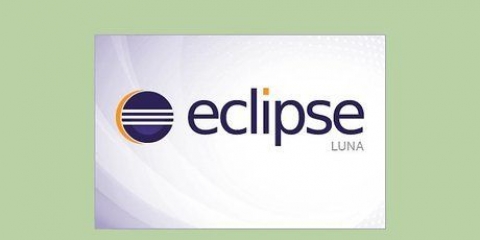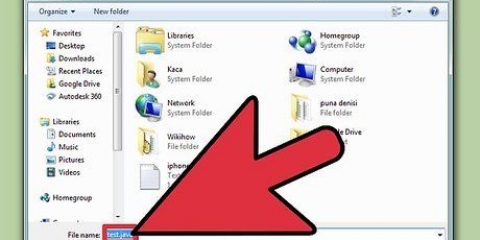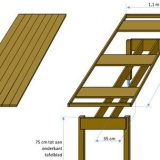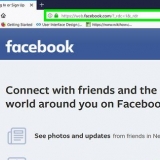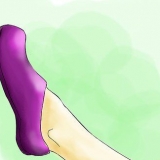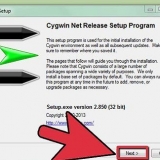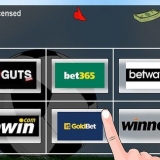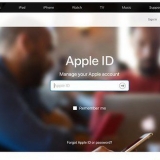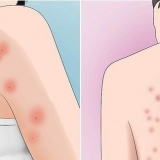Detener un programa atascado
Contenido
A veces, un programa simplemente no responde a un comando y debe ser forzado a cerrarse. Hay algunas formas diferentes de hacer esto, según la gravedad del bloqueo y su sistema operativo.
Pasos
Método 1 de 3: usar el Administrador de tareas (Windows)

1. Amacontrol + alternativa + del presionado. Esta combinación de teclas abre una pantalla con cuatro opciones: cerrar con llave, Otro usuario, desconectar, Cambia la contraseña y administración de tareas.

2. Haga clic en Administrador de tareas. El Administrador de tareas contiene información sobre procesos, programas y servicios que se ejecutan actualmente en su sistema.

3. Cambiar a la ventana del Administrador de tareas. Nos vemos después de hacer clic administración de tareas no se abre ninguna ventana, puede estar oculto detrás del programa bloqueado. Presiona simultáneamente alternativa+pestaña ↹ para cambiar a la ventana del Administrador de tareas.
Para resolver este problema en el futuro, haga clic en la pestaña Opciones en la esquina superior izquierda de la ventana del Administrador de tareas y luego asegúrese de que Siempre en la cima se selecciona en el menú desplegable.

4. Busque y haga clic en el programa que ya no quiere responder. Probablemente encontrará el programa bajo el encabezado aplicaciones. en la columna Estadoel programa bloqueado probablemente esté marcado con la etiqueta No responde….

5. Haga clic en Finalizar tarea. Cuando el programa esté seleccionado, haga clic en el botón Tarea final en la esquina inferior derecha de la ventana del Administrador de tareas. haga clic en Fin del programa en la ventana emergente cuando se le solicite.
Resolviendo problemas
 1. Haga clic en la pestaña Procesos. Al finalizar la tarea desde la pestaña o la lista de Programas, es posible que deba detener el proceso actual. En Windows 8, haga clic en Más datos en la parte inferior de la ventana del Administrador de tareas, para seleccionar el Procesos para poder ver.
1. Haga clic en la pestaña Procesos. Al finalizar la tarea desde la pestaña o la lista de Programas, es posible que deba detener el proceso actual. En Windows 8, haga clic en Más datos en la parte inferior de la ventana del Administrador de tareas, para seleccionar el Procesos para poder ver. 2. Encuentra el proceso y haz clic en él. Habrá mucho más en la lista de Procesos que en Programas, ya que también se enumeran los procesos en segundo plano. Puede que tenga que buscar un poco para encontrar su proceso.
2. Encuentra el proceso y haz clic en él. Habrá mucho más en la lista de Procesos que en Programas, ya que también se enumeran los procesos en segundo plano. Puede que tenga que buscar un poco para encontrar su proceso. 3. Haga clic en Finalizar proceso. Una vez que haya encontrado y seleccionado el proceso correcto, haga clic en Proceso finalizado abajo a la derecha de la ventana del Administrador de tareas.
3. Haga clic en Finalizar proceso. Una vez que haya encontrado y seleccionado el proceso correcto, haga clic en Proceso finalizado abajo a la derecha de la ventana del Administrador de tareas.
Método 2 de 3: usar el símbolo del sistema (Windows)

1. Abrir símbolo del sistema como administrador. imprenta ⊞ Gana y escribe cmd. Haga clic derecho en el icono Símbolo del sistema y seleccione Ejecutar como administrador en el menú desplegable.
- Si se le solicita, seleccione sí en la ventana emergente.

2. Cierra el programa. escribe taskkill /im nombre de archivo.exe en la línea de comando y presione ↵ Entrar. Reemplace `nombre de archivo` con el nombre del programa. Por ejemplo, si intentó salir de iTunes, reemplace `nombre de archivo` con `iTunes.exe`.
Método 3 de 3: Usar Forzar salida (Mac)

1. Abrir forzar salida. Presione Comando + Opción + Escape para abrir la ventana Forzar salida. Verá una lista de todos los programas activos.

2. Forzar el cierre del programa. Encuentra el programa que ha dejado de responder, selecciónalo y haz clic en el botón parada forzosa abajo a la derecha de la ventana.
Consejos
- Si ninguno de estos pasos funciona, es posible que deba forzar el reinicio de la computadora. Mientras corre el riesgo de perder el trabajo, esta puede ser su única opción. Mantenga presionado el botón de encendido hasta que su computadora se apague. Vuelva a encender la computadora después de unos minutos.
Artículos sobre el tema. "Detener un programa atascado"
Оцените, пожалуйста статью
Similar
Popular